1.电脑开机黑屏了,只有一个鼠标箭头,怎么办?
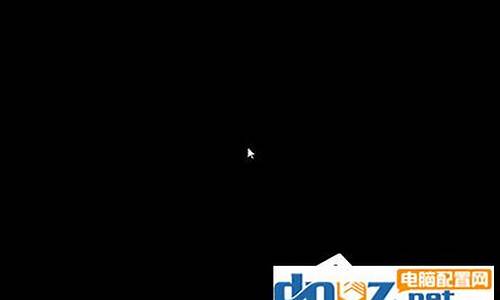
电脑开机黑屏只有鼠标的箭头,可以先试着进行下面的操作来进入系统。
1.同时按下shift+alt+delete键或shift+ctrl+esc键调用任务管理器程序。
2.打开任务管理器,然后选择”进程“选项卡,在进程中找到 explorer.exe 个进程。
3.点击结束进程按钮,结束该进程。
4.点击文件-新建任务。
5.在弹出的对话框中输入”explorer.exe“,点击确定。
6.这样如果系统没有问题的话,应该可以进去到系统了。
电脑开机黑屏了,只有一个鼠标箭头,怎么办?
电脑桌面黑屏只有鼠标光标解决方法:
方法一:黑屏的时候只有鼠标,我们可以尝试一下键盘上“Ctrl+Alt+DEL”组合键,调出任务管理器,点击“文件”,运行新程序,输入“msconfig”命令并回车确定弹出系统配置界面,在常规的选项卡中,我们点选“诊断启动”,并点击确定。
因为大多数的黑屏基本是Windows中某个服务导致的这个问题,重启电脑就可以解决黑屏只有鼠标指针的问题了。
方法二:电脑开机长按“shift”,菜单里面选进安全模式,可以正常登陆打开,然后重启电脑,基本就可以了。
电脑黑屏是比较容易出现的现象,尤其在一些较老的电脑或组装电脑中。如果你的电脑开机出现了黑屏,但是鼠标箭头可以动,那么可能就是explorer.exe系统文件造成的问题。
作为一代win10系统,很多人发现黑屏屏保后,大家鼠标不停的移动却无法唤醒屏幕怎么办?在应用的全过程中将会会出现电脑突然黑屏没法唤起,乃至有的连电脑鼠标的鼠标光标也消退了的状况。
1?同时按下键盘Ctrl+Alt+Del。
在列表中选择“启动任务管理器”,这时候会弹出“任务管理器”,用鼠标点击左上角菜单“文件”-“新建任务”,在弹出的“创建新任务”对话框中输入“explorer”点“确定”。
这时候系统的桌面就正常显示了,这就完成了第一步,按下面步骤彻底解决。
2.点击屏幕左下角的“开始”按钮,点击运行,在文本框中输入“regedit”。
按enter键进入注册表,依次展开注册表选项:
HKEY_Local_MachineSoftwareMicrosoftWindows NTCurrentVersionWinlogon ,(用鼠标点击相应的项即下拉展开其子项,在子项中找到相应的选项,依次方法找到Winlogon项)。
3 找到winlogon项,用鼠标单击之,在屏幕右边的列表中找到 ”Shell” 项,用鼠标右键点击之,在下拉菜单中,选择“修改“,在弹出的“编辑字符串”对话框中删除“数字数据”中”explorer.exe”后面的内容,点确定,并关闭注册表。
拓展知识:
explorer.exe是Windows程序管理器或者文件管理器,它用于管理Windows图形壳,包括桌面和文件管理。
如果这个程序出现问题,桌面就无法正常显示。










